很久没有制作教程了,最近看到很多朋友热情的留言,希望能看到些类似教程的东西,于是便写了这么一篇。这是近期完成的一幅习作,是短期练习,
和上次的《AVRIL》不同,这次的创作时间不算长,大概在150分钟左右,主要练习的不是超写实的内容,而是在短时间里创作出还算完整的人像作品。
这次的参考对象是一幅亚洲女孩的形象,打动我的是她的神情和风信子一般的紫色调子。
首先还是先介绍一下这次的装备:
电脑:PC
操作系统:WINDOWS XP
操作软件:PHOTOSHOP CS2
数位板:INTUOS4-M
(本文来源于图老师网站,更多请访问https://m.tulaoshi.com/ps/)先看看效果图

在笔刷的选择上依然延续了一贯的风格,主要使用PS自带的笔刷。有时自己也会尝试着制作一些新笔刷,但用下来还是觉得PS自带的几款更为经典。
这里依然向大家介绍几款PS的笔刷:喷枪钢笔不透明描边、大油彩蜡笔和喷枪柔边圆形。三款笔刷相互协作基本可以应对大多数的塑造所需,具体如何选择看大家的喜好了。
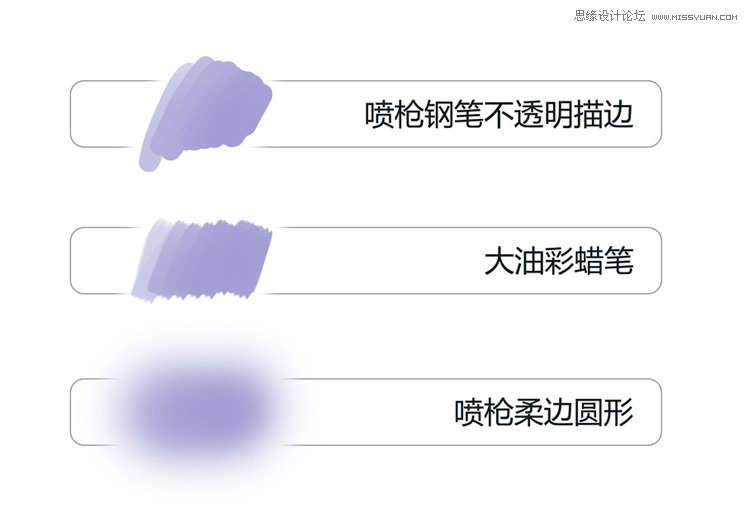
1:草图。当我们看到一幅人像图片或作品时,往往是被她的面容,五官和表情等所吸引,有意思的是我们在起初的起稿阶段却必须先抛开这些细节,
从大局和轮廓开始塑造。
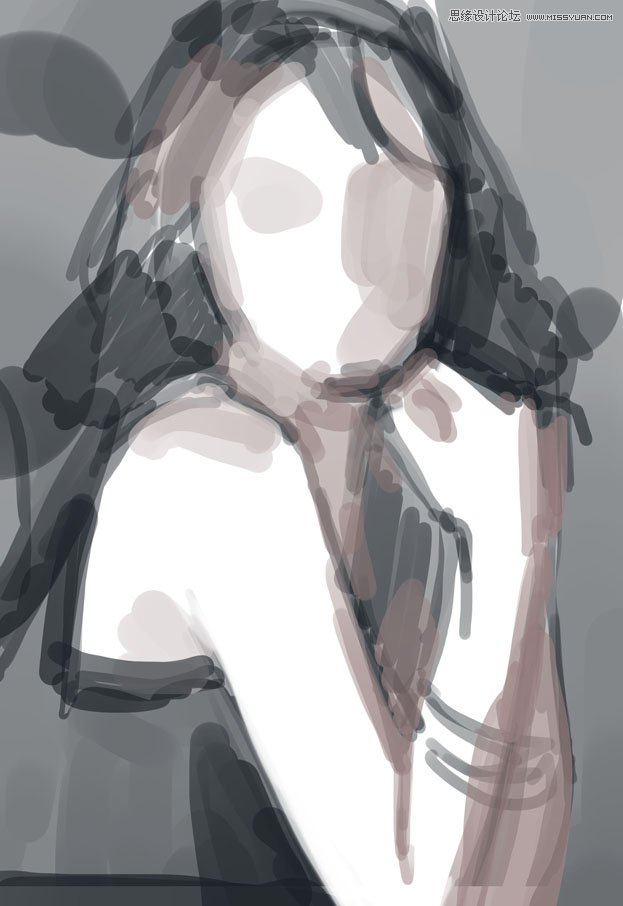
2:粗稿。我习惯在打稿的阶段就加入色彩,所以在这里加入了浅桃红的肤色,并且用较深的暗红色塑造出画面的暗部。
在这个阶段,我们最好就能将画面的光影节奏表达好。
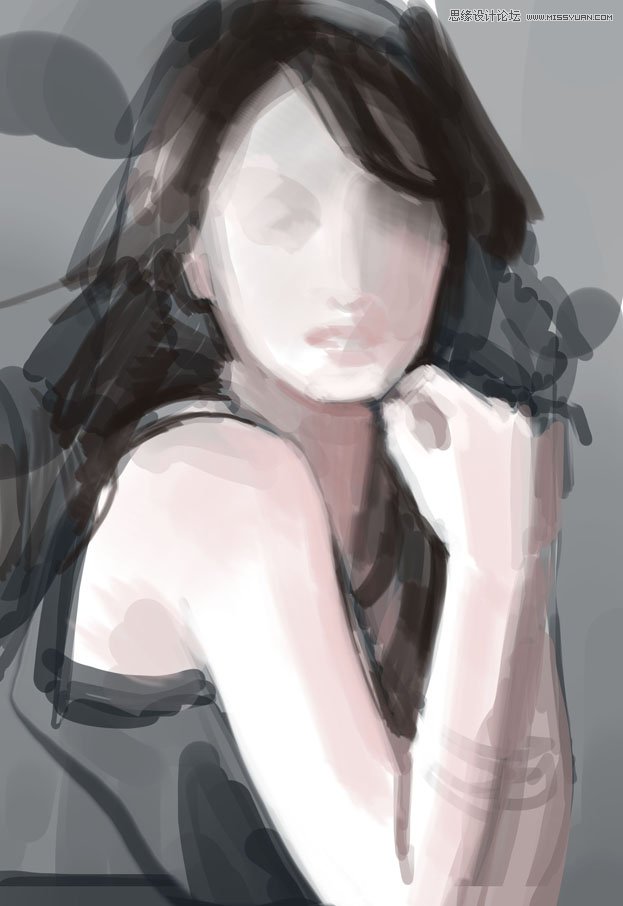
3:脸部五官的定位。这是一幅以肖像塑造为主的人像作品,所以画面的重心还是集中在人物的五官,所以在全画的素描大关系定位好后,便可转入五官的塑造。
当然依旧是从大块面入手。在这里还是不急着刻画细节,先把脸部的起伏,转折和体积感大致地铺设出来。

4:颈部、肩和手的刻画。脖子和肩膀也是很重要的,它们的关系几乎决定了人物上半身的动态,另外,靠在下巴处的手也成为了这幅作品的亮点,
整个动作所展现出的韵味体现了女性特有的魅力。

5:素描关系定位。在这一步骤,全画的素描关系基本定位,人物的动态,五官的位置,眼神及表情,光影的节奏都已经交代清楚,
同时,薄薄的淡彩也为后面即将进行的色彩环节做好了铺垫。

6:画面色彩定位。在上一稿的基础上,新建一个图层,属性设为正片叠底,填充紫色。这个图层属性有一个特点,就是能在原有的画面上叠加一层色彩,
但是不会覆盖已画好的部分,相当于给色彩做了个加法,非常便于对画面整体色调做概括。
(本文来源于图老师网站,更多请访问https://m.tulaoshi.com/ps/)
7-1:脸部阴影加强。在已经添加的正片叠底图层上再新建一个正片叠底图层,选用浅紫色,对人物脸部的阴影进行强调,你会发现脸部的结构就像雕塑一样地被塑造出来。

7-2:颈部、肩和手的阴影加强。用同样的方法给颈部、肩和手的部分加强阴影。

8-1:脸部皮肤的柔化。在所有图层上方,新建一个图层,属性为正常,用羽化边缘的柔边圆形笔刷进行涂抹,
其作用是将之前一些过于凌乱和潦草的笔刷覆盖掉,特别是在女性的脸颊处,在涂抹的过程中需要不断地吸取过度色进行刻画。

8-2:全局的柔化。结合整个画面的光影和明暗变化,将头发,肩膀等其他部分的凌乱笔触适当地覆盖掉,需要注意的是,这个步骤不能将原先的笔刷全部覆盖,
我们需要保留下许多原先的笔触效果,因为如果全画都是柔化的笔触就会显得腻味,所以一定注意把握一个度。

9:细化局部及高光。在全画的光影、体积感和色彩都塑造差不多时,就可以进入细节的刻画,在这个步骤里,细化了五官的结构,校对了一下眼神,
并且将高光刻画了出来。需要提的是,这里在鼻子和嘴唇的高光刻画上花了相当的功夫,特别是嘴唇上沿的高光给人物增添了不少神采。

10:肌理的叠加。在人物都完成后,叠加了一层肌理效果,让画面看上去更有味道一些。这里的肌理可以用油画质感的底纹也可以自己
合成一些班驳效果。然后加上标题,画面就算完成了。











